予定生産場所レート画面
![]() 概要
概要
月別の生産場所レートの予定を計画時点ごとに入力・編集する画面です。
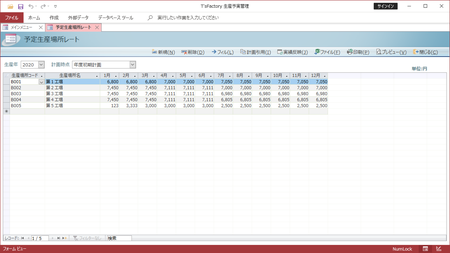
※「生産場所レート」とは、自社内の工場を1時間あたり稼働させるために必要な人件費や経費等の総額です。『「製造原価 + 生産場所レート×標準時間」が製品1ケの総コスト』という考え方で各製品・各月の金額を登録してください。
![]() 操作手順
操作手順
- まず、画面の左上にある「生産年」の欄に西暦を直接入力するか、一覧から選択します(今日現在の年が初期表示されています)。
- 同じく画面上部にある「計画時点」を一覧から選択します。
ここには「計画時点マスタ」画面で入力された計画時点が選択肢として一覧表示されます。もし必要な計画時点が表示されない場合には、「計画時点マスタ」画面に戻ってその登録を行ってください。
※ここで初期表示される計画時点は本アプリケーションすべての画面において”共通の既定値”となります。たとえばこの画面で”年度初期計画”という項目を選択した場合、この画面を開き直した場合、あるいは他の画面でも”年度初期計画”が初期表示されます。
- まだ予定生産場所レートをまったく入力していない生産年・計画時点を選んだ場合には、新規レコードだけの画面が表示されます。「生産場所コード」を一覧から選択するとともに、各月のレート金額を入力していきます。
その際、「生産場所名」は自動的に表示されます。また、「生産場所コード」の一覧には、「生産場所マスタ」画面で入力された生産場所だけが選択肢として一覧表示されます。もし必要な生産場所が表示されない場合には、「生産場所マスタ」画面に戻ってその登録を行ってください。
- すでに予定生産場所レートを入力してある生産年・計画時点を選んだ場合には、すでに入力済みの予定生産場所レート一覧が表示されます。必要に応じて編集を行ってください。
- 必要に応じて、ファイル出力、帳票のプリントアウトなどの操作を行います。
![]() 各ボタンの機能
各ボタンの機能
| 新規 | カーソルを表の一番下の空行に移動し、新規レコードを入力できる状態にします。 |
|---|---|
| 削除 | 現在カーソルがある1行を削除します。このボタンをクリックすると確認メッセージが表示されますので、削除してよければそのまま[はい]ボタンをクリックしてください。
|
| フィル | レートについては、生産計画や能力計画ほどは毎月の変動はないかもしれません。そこでこのフィル機能を利用すると、ある月に入力されたデータをそれ以降の12月までのすべての月、すなわち画面上ではそれより右の全列に簡単に同値を自動入力することができます。 たとえば、8月の列全体を選択したあと、このボタンをクリックすると、9月以降のデータは下図のように変わります。 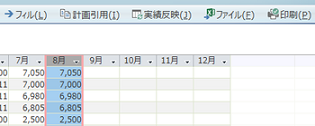 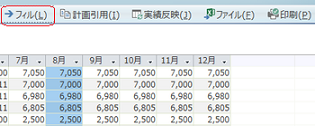
|
| 計画引用 | すでに登録されている他の生産年・計画時点の予定生産場所レートデータを引用します。他の生産年・計画時点と同じような生産場所レートを入力する際には、この機能を使うことによって、データ入力を省力化することができます。 このボタンをクリックすると、すでに予定生産場所レートが登録されている、他の生産年・計画時点が一覧表示されます。そこから引用元とする項目をリストから選択して[OK]ボタンをクリックします。 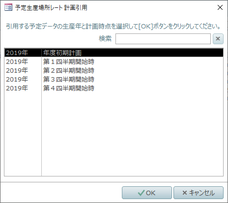 なお、実際に引用する際には、すでに現在の画面に入力されているデータはすべてクリアされてから引用されます。 |
| 実績反映 | 画面に表示されている”予定”の生産場所レートに対して、同じ生産年の”実績”生産場所レートのデータを反映させます。 年度初めはすべて予定であった生産場所レートも、時点が進むに連れそれ以前の月については実績が発生しています。その実績値を次の時点の予定にも反映させたい場合にこの機能を使います。 このボタンをクリックすると下図のような画面が表示されますので、1月から何月までの実績値を反映させるかを指定して[OK]ボタンをクリックします(生産年は固定です)。 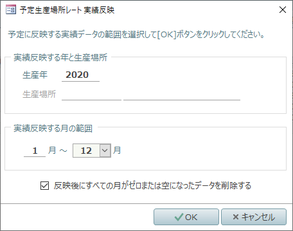
|
| ファイル | 現在画面表示されている生産年・計画時点の予定生産場所レートをExcelファイルあるいはCSVファイルに出力します。「ファイル出力選択」画面が表示されますので、ファイル形式をExcelファイル/CSVファイルのいずれかから選択するとともに、出力先のファイル名を[参照]ボタンなどによって指定してください。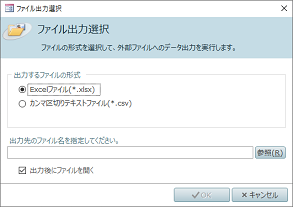 ※「出力後にファイルを開く」にチェックマークを付けておくと、ファイル出力後に拡張子に関連付けられたアプリケーションが自動起動してそのファイルを開くことができます。 |
| 印刷 | 現在画面表示されている生産年・計画時点の生産場所レートを、「予定生産場所レート表」として帳票に印刷します。 |
| プレビュー | 現在画面表示されている生産年・計画時点の生産場所レートを、「予定生産場所レート表」として画面上でプレビューします。 |
| 閉じる | この画面を閉じて、「メインメニュー」画面に戻ります。 |